Microsoft Teams otrzymał z pozoru niewielką, ale przez wielu użytkowników długo wyczekiwaną zmianę, z której ucieszą się zwłaszcza programiści. Aplikacja umożliwia mianowicie umieszczanie w wiadomościach fragmentów kodu wraz z odpowiednim dla danego języka kolorowaniem składni. Wystarczy wybrać jeden z kilkudziesięciu języków i reszta odbywa się automatycznie. Poniżej pokazujemy, jak dodać kod do wiadomości w polskiej wersji Teams.
O obecności nowej funkcji poinformowała dziś Anne Michels, product marketing manager w Microsoft Teams: "Nowość w Microsoft Teams: Wysyłaj wstawki kodu w wiadomościach. To jedna z najczęściej proszonych funkcji, o której wiem, że wielu z was na nią czekało! Zawiera kolorowanie składni, automatyczne wcięcia i kontrolę nad zawijaniem wierszy, wszystko w wybranym przez was języku programowania!". Ku naszemu zaskoczeniu funkcja przyjazna deweloperom już w dniu debiutu jest dostępna w polskiej wersji językowej Teams. Poniżej pokazujemy, jak do niej dotrzeć.


- Zaczynamy od przejścia na zakładkę konwersacji (Czat lub Zespoły).
- Na samym dole, pod polem tekstowym ("Rozpocznij nową konwersację.") klikamy pierwszą ikonkę Formatowanie, oznaczoną literką A.
- W wysuniętym menu formatowania klikamy ikonę Wstawka kodu programu, oznaczoną symbolami </>.
- W okienku, które się pojawi, z menu w prawym górnym rogu wybieramy nasz język (np. C, C++, CSS, ASP.NET, C#, PHP, Perl, HTML, SQL, Ruby, Java i wiele innych) i wpisujemy bądź wklejamy kod w obszarze edycji. Możemy też dodać temat.
- Gdy wszystko już gotowe, klikamy Wstaw.
- Powracamy do standardowego widoku konwersacji i możemy wysłać wiadomość z wstawką kodu lub powrócić do jego edycji.
Jak widać, funkcja jest banalnie prosta w obsłudze i nie powinna sprawiać trudności użytkownikom zaznajomionym z podstawową obsługą Teams. Jest to również znaczne ułatwienie życia programistom, jako że nie muszą już oni wysyłać jednolitych fragmentów kodu bez wcięć i kolorowania.
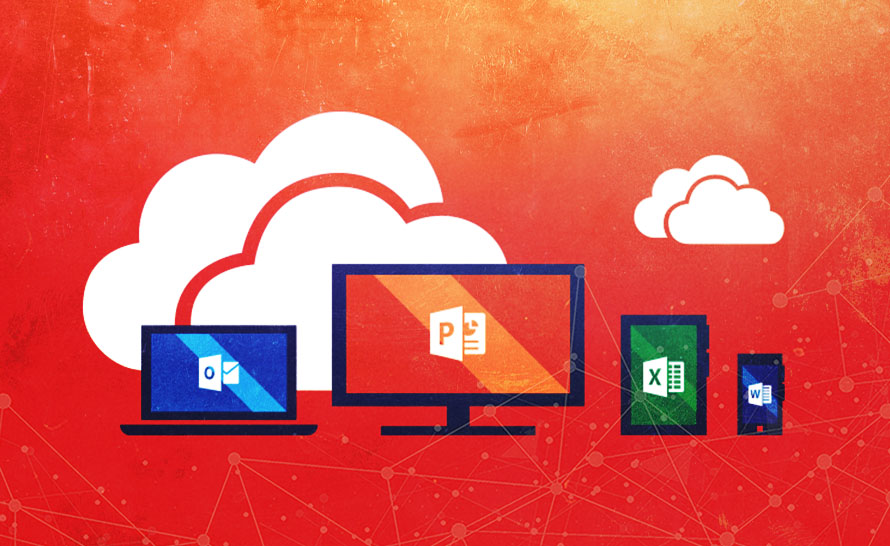
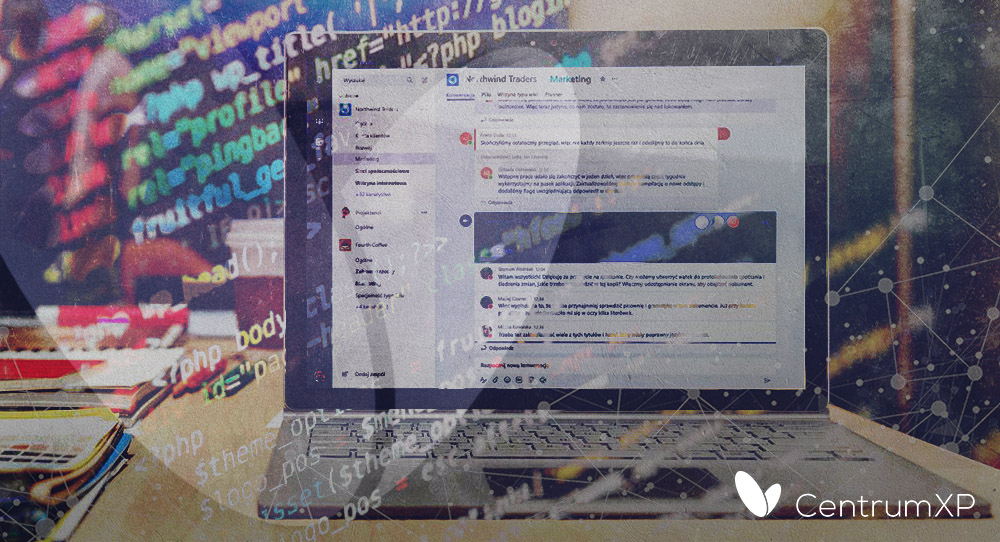
341f31d.png)